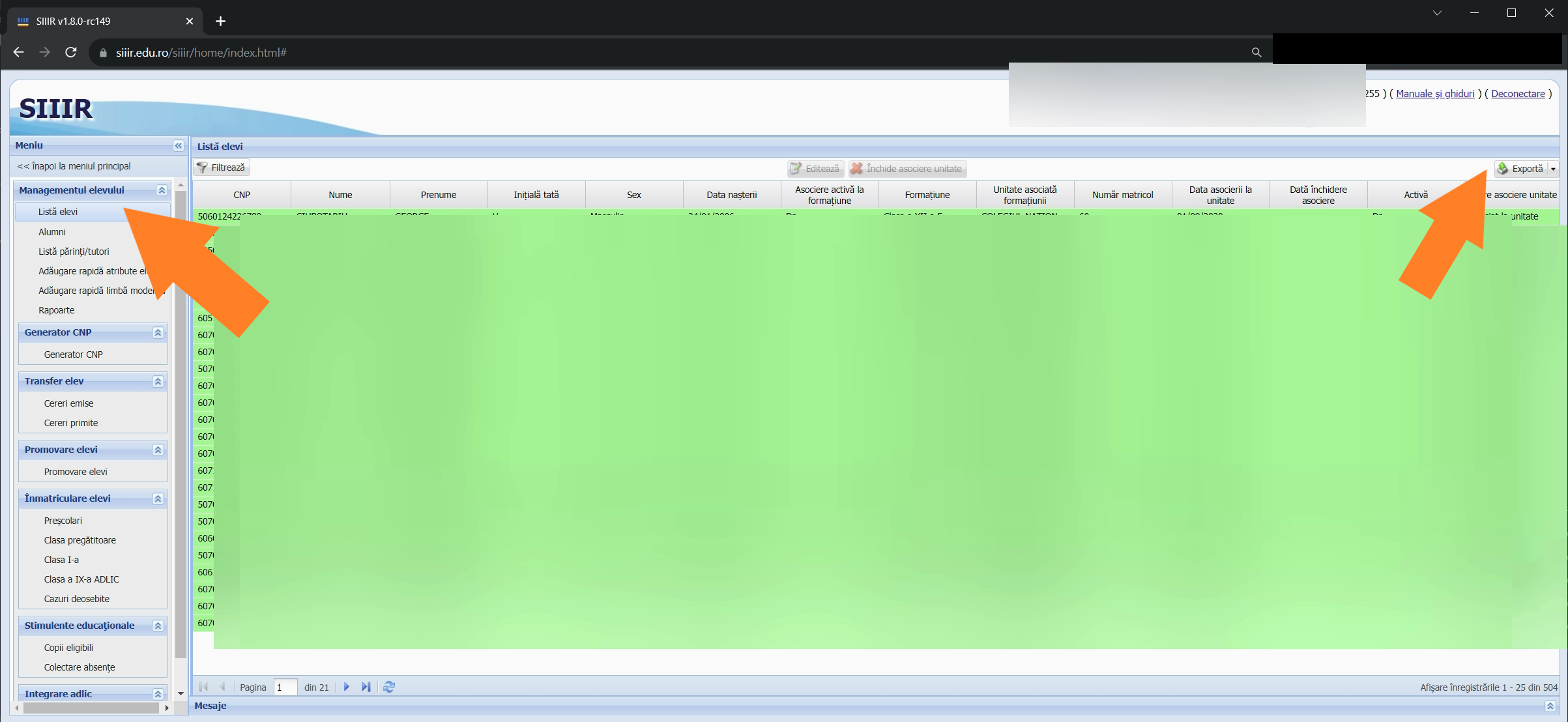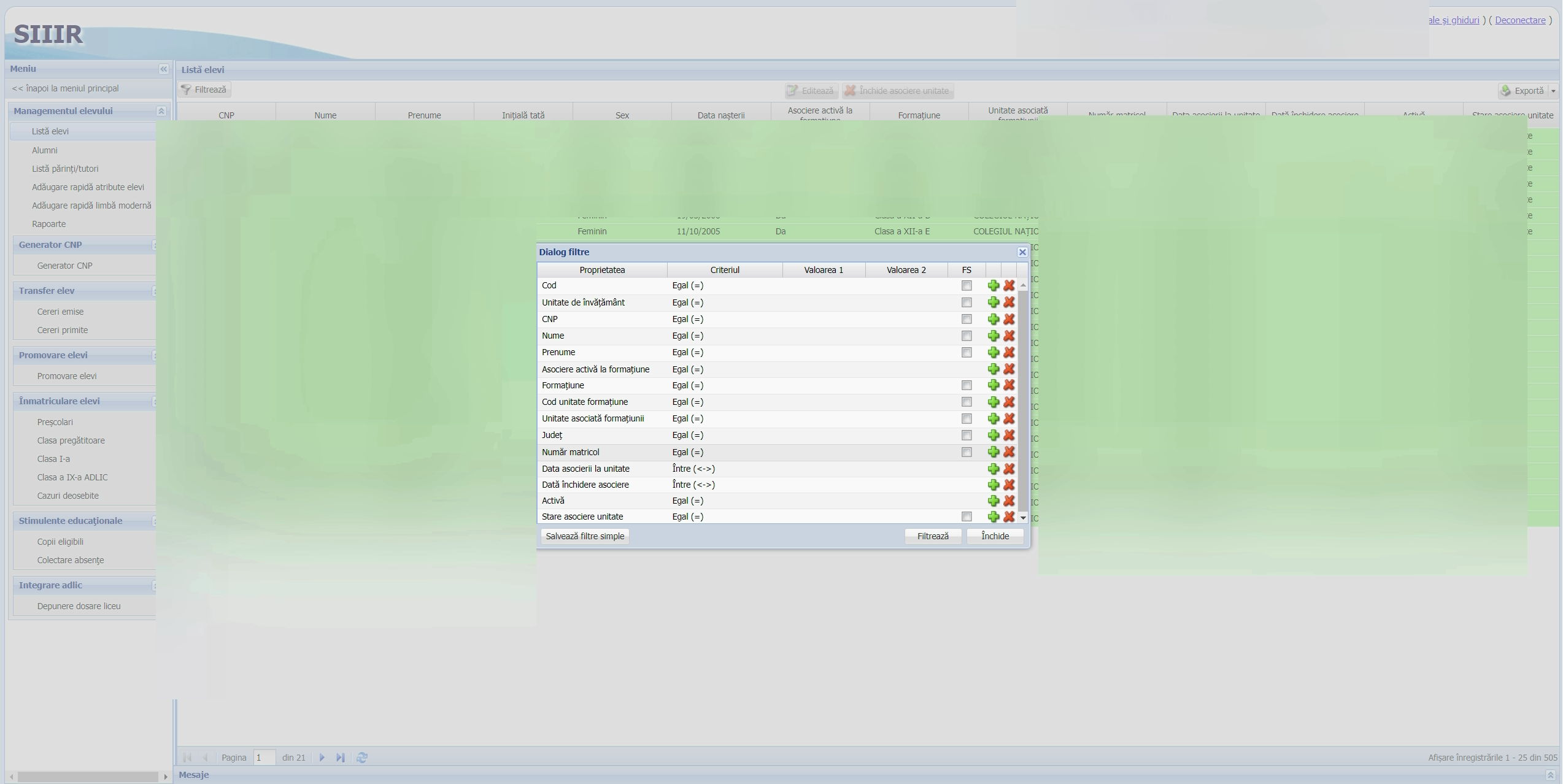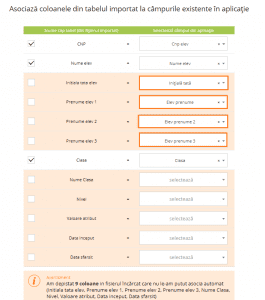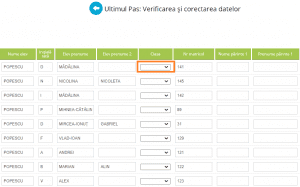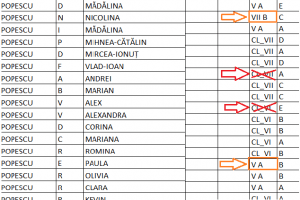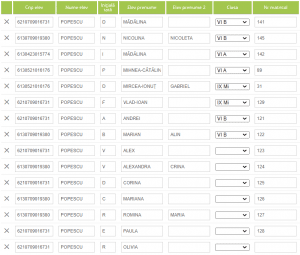Din contul SIIR de la modulul Managementul Elevului – Lista Elevi se descarcă lista cu elevi și tabelul cu informațiile aferente .
Cazul 1 În cazul în care este școală nouă se apasă butonul Exportul in CSV sau Excel și mai departe se importa in Adservio. (Fig. 1)
Cazul 2 În cazul în care școala are deja Adservio și este necesar să adăugam doar anumite clase noi (exemplu clasa aVA , aIX ) se poate adauga de la Formatiuni anumite clase (Fig. 2) (cele pe care le doriți noi adaugate ) se poate alege de la butonul filtrează si formațiuni.
Fig. 1
Salvează modificările aduse bazei de date.
Accesează funcția de Import din SIIIR din modulul de Elevi – Importă Elevi
După acest pas va trebui să asociezi coloanele din baza de date din SIIIR cu coloanele existente in Adservio. Acest lucru va fi realizat automat de funcția de import din Adservio, însă unele coloane nu vor fi asociate automat (datorită denumirii diferite). De aceea vei face acest lucru manual, asociind coloanele identificate în baza de date din SIIIR cu coloanele existente în Adservio.
Nu uita să bifezi coloanele selectate manual, pentru a fi introduse în import, apoi apasă pe Continuă .
Vei fi redirecționat către lista de elevi ce va fi adăugată în Adservio, unde va trebui să distribui elevii pe clase.
Dacă în baza de date din SIIIR vei schimba numele clasei precum cea existentă în Adservio, clasa va fi adaugată automat și nu va trebui sa realizezi tu acest lucru manual. De aceea, accesează fișierul din SIIIR și modifică denumirea clasei ca și cea din Adservio, precum în exemplul de mai jos.
În momentul finalizării importului, clasele vor fi adăugate automat, iar diferența o poți vedea în poza următoare.